
synology livecam app
版本:v1.1.2 安卓版大小:181.5M
类别:摄影摄像系统:Android
立即下载
版本:v1.1.2 安卓版大小:181.5M
类别:摄影摄像系统:Android
立即下载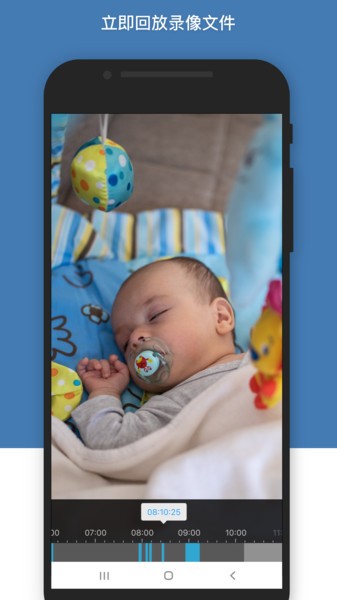

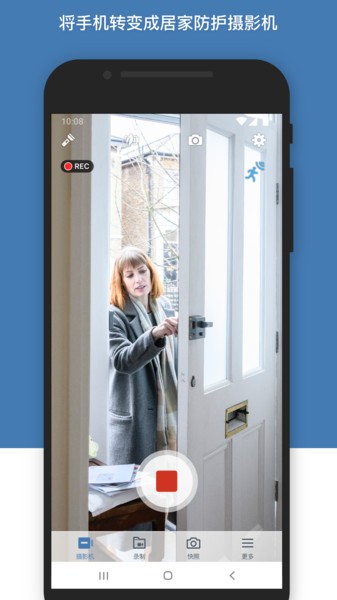
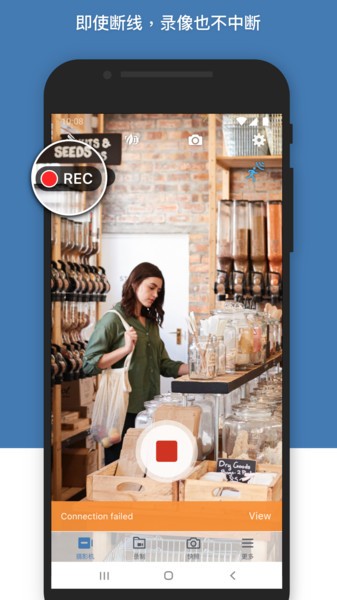
synology livecam app是群晖摄像头套件,可以和群晖电脑监控站连接使用,让您的手机成为监控画面的查看软件,不仅可以全景展示摄像头内容,还可以下载到本地,适合各个品牌的网络摄像机安装下载。
使用 Synology LiveCam,您可以将行动装置转换为 IP 摄影机并与 Surveillance Station 配对。这不仅可以让您在 Surveillance Station 和行动装置上查看即时影像,录像和快照,还可以在本地下载和存储文件以便保存和查看。
开始之前的准备
开始使用 LiveCam 串流视频之前,请确认您已在 Synology NAS 上安装 DSM 和 Surveillance Station 8.2 或以上版本。同时请确保您已获得 Surveillance Station 连接到设备所需的所有设备许可证。
配对和解除配对
若要将 LiveCam 与 Surveillance Station 配对:
在配对页面上输入以下信息:
Synology 服务器的地址或 QuickConnect ID:这可以是内部或外部 IP 地址、DDNS 主机名或 Synology QuickConnect ID。请确认您在用 QuickConnect ID 配对之前已经在 DSM 的控制面板 > QuickConnect 中启用 QuickConnect。
注:通过 QuickConnect 中继服务连接到 Surveillance Station 时,视频串流不可用。
属于 administrators 群组或具有将 LiveCam 与 Surveillance Station 配对的权限的用户帐户。
若您想要保护连接安全,请执行以下操作:
如果您要对连接进行 SSL/TLS 加密,请开启 HTTPS。执行此操作之前,请先确认已在 Synology 服务器的控制面板 > 网络 > DSM 设置中激活 HTTPS 服务。
打开验证证书以验证 Synology NAS 上安装的 SSL 证书。当安装的证书(您需要向第三方发布者购买)可信时,此验证才会通过。
故障排除:
如果无法配对,请进行以下操作:
检查 Surveillance Station 使用的是否是自定义端口。例如,如果端口号为 9920,则您可能需要将端口号添加到 IP 地址/DDNS 主机名末尾,如“fun.syno.com:9920”。
若要将 LiveCam 与 Surveillance Station 解除配对:
进入 ,然后点按解除配对。您可以选择在 Surveillance Station 上保留或删除录制文件。
导览
以下为 LiveCam 基本介绍:

在摄像机下,可以查看摄像机源、开始或结束视频串流以及调整摄像机设置。
在录制文件下,可以访问存储在配对 Surveillance Station 和移动设备上的所有录制文件。
在快照下,可以访问存储在配对 Surveillance Station 上的所有快照。
在更多下,可以检查配对信息、管理设置、访问帮助中心以及对设备解除配对。
操作 LiveCam
若要开始或结束视频串流:
进入摄像机,然后点按 以开始串流视频。LiveCam 会自动将图像从移动设备串流到 Surveillance Station。
点按 以停止。
注:
视频串流开始之后,您将无法再在垂直或水平视图之间旋转。请事先调整移动设备。
请注意,视频串流会消耗移动设备的大量电量。
若要调整摄像机设置:
进入摄像机,然后点按 以打开摄像机设置页面。下面列出了可用设置:
摄像机名称:Surveillance Station 上的设备名称。
串流设置
前置摄像头:将串流来源更改为移动设备的前置摄像头。
音频:在移动设备上打开/关闭音频录制。
分辨率:调整分辨率。可用选项因设备而异。
FPS:调整帧速率。可用选项可能因不同的设备而异。
质量:调整视频质量。可以选择“低”、“中”和“高”。
画面稳定:打开/关闭画面稳定。此选项仅在支持的设备上可用。
屏幕显示:打开/关闭屏幕显示。
预览:预览文本如何在视频上显示。
格式:自定义显示内容,包括日期、时间和纯文本。
位置:确定是将文本置于视频的顶部还是底部。
事件检测
动作检测:启用了动作检测之后,图标 会在摄像机检测到动作时出现在屏幕上,并且事件警报会发送到配对的 Surveillance Station。可以根据喜好设置灵敏度和阈值。
Surveillance Station 上的录制文件
按天轮换:如果启用按天轮换,则 Surveillance Station 会自动删除已达到存储持续时间上限的录制文件。可以将该参数设置为 1 到 1,825 天。
按大小轮换:如果启用按大小轮换,则 Surveillance Station 会在达到存储空间上限时自动删除最旧的录制文件以便为新录制文件腾出空间。可以将空间限制 (GB) 设置为 1 GB 到 Surveillance Station 上的可用存储。
录制存储空间:根据需要和喜好设置共享文件夹。
无缝录制:通过启用此选项,录制文件会在 LiveCam 与配对 Surveillance Station 之间的连接丢失时保存到移动设备。文件会在以后连接恢复时上传到 Surveillance Station。可以在按天轮换与按大小轮换之间进行选择。
若要使用其他摄像机功能:
LED:点按 可打开设备的 LED 指示灯。您还可以通过配对的 Surveillance Station 和 DS cam 控制 LED 指示灯。
节能:点按 可进入节能模式。按住 可退出。
快照:点按 可拍摄快照。所有快照都会存储在配对的 Surveillance Station 上。
双向音频:当 Surveillance Station 上启用双向音频时, 会显示在屏幕上,表示 LiveCam 正在从 Surveillance Station 接收音频。
若要管理录制文件:
进入录制文件以查看存储在 Surveillance Station 和移动设备上的录制文件。
若要查找特定录制文件:
点按 以过滤并快速查找所需录制文件。
若要批量删除录制文件:
点按 ,然后选择要移除的文件可批量删除录制文件。
若要批量下载录制文件:
点按 ,然后选择要下载的文件可批量下载录制文件。
若要批量锁定或解锁录制文件:
点按 ,然后选择要锁定或解锁的文件可批量锁定或解锁录制文件。
若要管理快照:
进入快照以查看存储在配对 Surveillance Station 上的快照。
若要查找特定快照:
点按 以过滤并快速查找所需快照。
若要批量删除快照:
点按 ,然后选择要删除的快照可批量删除快照。
若要批量下载快照:
点按 ,然后选择要下载的快照可批量下载快照。
若要批量锁定或解锁快照:
点按 ,然后选择要锁定或解锁的快照可批量锁定或解锁快照。
应用程序设置
若要查看配对的 Synology NAS:
进入更多以查看所配对的 Synology NAS 并查看帐户信息。
若要配置安全设置:
进入更多 > 设置以配置密码。
若要访问更多信息:
进入更多 > 帮助中心以参阅帮助文章、联系支持并查看应用程序信息。
首先在群晖的套件中心,搜索surveillance station,下载安装。
下载完成后,打开,选择“网络摄像机”,选择“新增”,等待搜索......
搜索出来摄像机后,选择手动添加,摄像机名称这里,给它设置一个名称,选择品牌,写入相应地址和端口,点击新增,点击下一步,点击验证,
输入用户名和密码,点击验证
当状态这一栏变成绿色的勾,就可以点击“下一步”。
在这里你可以按照自己的需求机进行设置
完成后,就可以看到监控画面了
质量:调整视频质量。可以选择“低”、“中”和“高”。
前置摄像头:将串流来源更改为移动设备的前置摄像头。
FPS:调整帧速率。可以选择 FPS 5、10、15、20、25 或 30。
画面稳定:打开/关闭画面稳定。
音频:在移动设备上打开/关闭音频录制。
分辨率:调整分辨率。可用选项因设备而异。
Version: 1.1.2-165
(2023-07-25)
相容性与安装
此版本仅相容于 Android 8 及以上版本。
在 Android 10 及以上版本,下载的录影档和快照将会储存在装置预设的影音资料夹 (一般为 DCIM 资料夹)。
问题修正
修正行动装置名称以数字为开头且包含「-」字元时,可能无法与 Surveillance Station 配对的问题。
修正其他问题。
Version: 1.1.1-150
(2020-09-08)
新功能
因应新版 Android 针对应用程序权限的改动,提升兼容性。
问题修正
修正其他问题。
查看全部